Інструкція до paint.net
У Paint.NET існують два основні інструменти переміщення:
- Переміщення виділеної області Цей інструмент дозволяє переміщати, обертати і змінювати розмір зображення, обмеженого виділеної областю. При використанні цього інструменту виділена область підсвічується синім кольором, при перемиканні на який-небудь інший інструмент, наприклад, інструмент малювання, підсвічування буде відключена для кращої передачі кольору.
- Переміщення області виділення Цей інструмент дозволяє переміщати, обертати і змінювати розмір самої виділеної області. При цьому ніякої зміни з зображенням всередині цієї області не відбувається. При використанні цього інструменту виділена область так само підсвічується синім кольором для більшої наочності того, яка частина зображення включена в виділену область, а яка ні.
Для використання будь-якого з цих двох інструментів, як випливає з їх призначення, необхідна наявність будь-якої області виділення. Виділити на зображенні область можна за допомогою інструментів виділення Paint.NET. Операції переміщення, зміни виділеної області і т.п. можна подивитися у вікні історії Paint.NET.

При перемиканні на один з інструментів переміщення по краях і в середині сторін контуру прямокутника, що містить виділену область, з'являться маркери управління. Приклад можна побачити на малюнку зліва.
Якщо інструмент переміщення Paint.NET обраний і маркери управління на області активні, можна виконати будь-яке з трьох перерахованих нижче дій. Одне і те ж дію можна виконувати послідовно кілька разів, до тих пір, поки не буде досягнутий необхідний результат. Далі на першій лівій картинці буде наведено приклад застосування інструменту "переміщення виділеної області", а на другий правої зображенні результат дії інструменту "переміщення області виділення". Зверніть увагу, що в другому випадку, на відміну від першого, зміни самого зображення не відбувається.
Примітка: Якщо при переміщенні області виділення з'являється зображення у вигляді шахової сітки, це є свідченням того, що в цьому місці зображення вважається прозорим, тобто під переміщеним ділянкою нічого немає.
1. Переміщення. Переміщення виділеної області слід виконувати лівою кнопкою миші. Результат переміщення кожним з двох описаних інструментів наведено нижче.
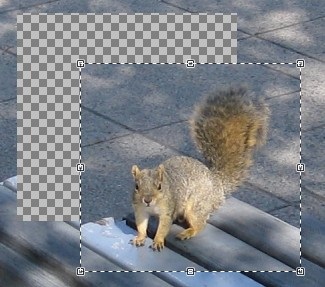
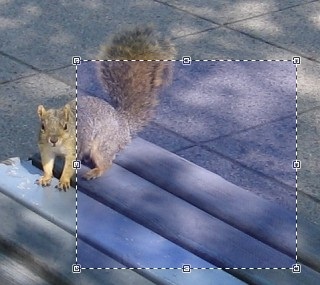
2. Зміна розміру. Для зміни розміру наведіть курсор миші до одного з маркерів, при цьому покажчик курсору миші зміниться на покажчик типу "рука". Далі слід змінити розмір області, переміщаючи покажчик при натиснутій лівій кнопці миші. Якщо ви змінюєте розмір з використанням кутового маркера, то для того що б зберегти вихідні пропорції виділеної області в процесі зміни розміру можна утримувати клавішу Shift.


3. Поворот. Для здійснення повороту виділеної області переміщайте покажчик, утримуючи праву кнопку миші. При повороті посередині виділеної області з'явиться покажчик у вигляді кола з межею, яка буде показувати поточний стан кута повороту виділеної області. Числові значення кута повороту виділеної області можна побачити в рядку стану Paint.NET.


Утримуючи Shift. можна обмежити зміна кута повороту, кратне 15 градусам.